O Twitter, agora X, regista todas as suas actividades. Desde o seu primeiro tweet até ao seu último like, tudo o que está entre eles é visível nesta plataforma. Como resultado, é possível fazer uma pesquisa do histórico do Twitter para a sua conta e para outros utilizadores. No entanto, se utilizar as definições de pesquisa predefinidas, não obterá os resultados que procura. É necessário ir mais fundo nas definições para encontrar as funcionalidades correctas, que este guia mostra com instruções passo a passo.
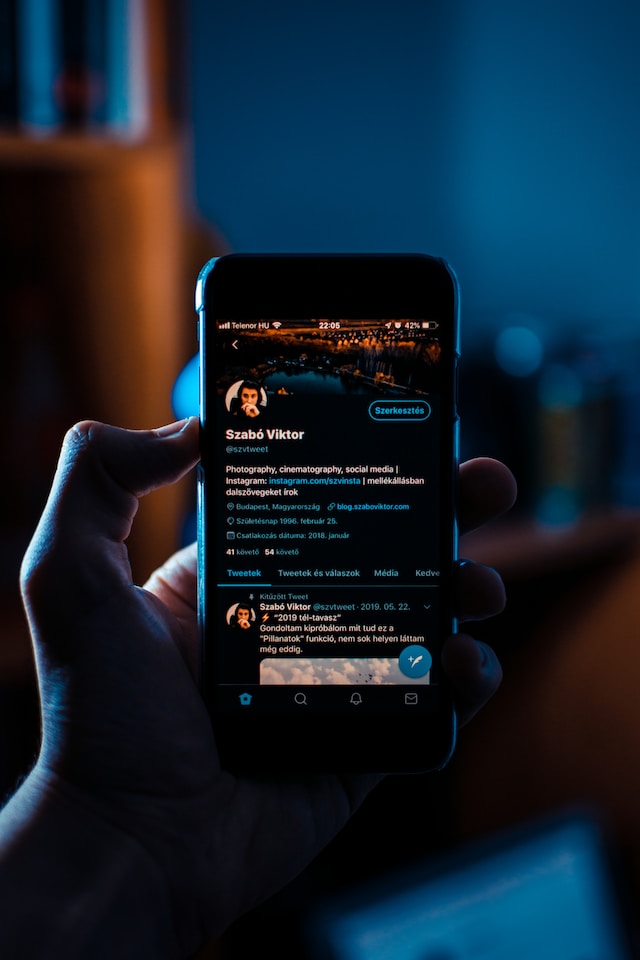
Índice
5 dicas para pesquisar o histórico do Twitter como um profissional
O utilitário de pesquisa do Twitter pode parecer simples quando o utiliza pela primeira vez. Existem formas de o tornar num poderoso motor de busca com alguns truques, conforme destacado abaixo:
1. Utilizar os filtros de pesquisa incorporados no X
Por predefinição, os resultados que obtém depois de utilizar o motor de busca da plataforma são apresentados no filtro Top. Se percorrer estes resultados, verá que não estão por ordem cronológica inversa. Isto acontece porque o X utiliza o seu algoritmo para mostrar os resultados da pesquisa no filtro Top.
A plataforma pretende que o utilizador veja conteúdo relevante para a sua consulta. Como é que determina se os resultados da pesquisa são relevantes? O X utiliza os seguintes factores para decidir o que lhe deve mostrar:
- Nível de envolvimento: X tem em conta o envolvimento do tweet para verificar a relevância da publicação para a sua consulta. Analisa o número de gostos, respostas e repostagens (anteriormente, retweets).
- Palavras-chave: O tweet tem de conter palavras-chave e frases relevantes para a sua consulta.
É por isso que poderá ver publicações mais antigas no topo dos resultados, em vez dos tweets mais recentes. No entanto, mude para o separador Mais recentes se pretender filtrar os resultados por data. Este filtro mostra-lhe as publicações mais recentes, seguidas dos tweets mais antigos. Da mesma forma, o separador Pessoas lista todas as contas que correspondem à sua consulta.
Se pretender localizar fotografias, vídeos ou GIFs, aceda ao separador Multimédia. O último filtro, Listas, mostra as X Listas que correspondem à sua consulta.
2. Obter resultados exactos com a pesquisa avançada do X
Com o motor de pesquisa predefinido do X, não é possível afinar os resultados para encontrar o que se pretende. Digamos que quer ver o seu primeiro tweet. Se procurar o seu nome de utilizador e utilizar o filtro Mais recentes, todas as mensagens estão por ordem cronológica inversa. Para localizar a sua primeira mensagem, tem de continuar a percorrer o ecrã até a encontrar. Isto é moroso e pouco prático, especialmente se tweetar frequentemente na plataforma.
Com a pesquisa avançada do X, tem controlo total sobre os resultados das seguintes formas:
- Existe um filtro Datas para o ajudar a procurar publicações por intervalo de datas. Para encontrar a sua primeira publicação, defina o intervalo de datas para quando aderiu à plataforma.
- Com o filtro Palavras, pode incluir ou excluir tweets que contenham palavras-chave e frases específicas. Esta funcionalidade é útil se se lembrar de uma parte da publicação ou se pretender remover resultados específicos. Também pode restringir os resultados por idioma e hashtags.
- O filtro Contas ajuda-o a localizar publicações de perfis específicos. Pretende que os resultados mostrem apenas tweets que mencionem determinados utilizadores? Está à procura de respostas ou tweets de um determinado perfil? Utilize o filtro Contas para obter resultados de pesquisa que correspondam às suas preferências.
- É possível remover tweets dos resultados da pesquisa com o filtro Envolvimento se eles não atingirem um determinado limite. Qual é o número mínimo de gostos, retweets e respostas que o post deve conter para aparecer nos resultados da pesquisa?
- Existem também várias opções para melhorar a precisão dos resultados da pesquisa. Por exemplo, pode garantir que os tweets que vê têm hiperligações. Ou, os resultados conterão apenas respostas ou uma combinação de tweets originais e comentários.
A pesquisa avançada só está disponível no X para a Web e não na aplicação oficial.
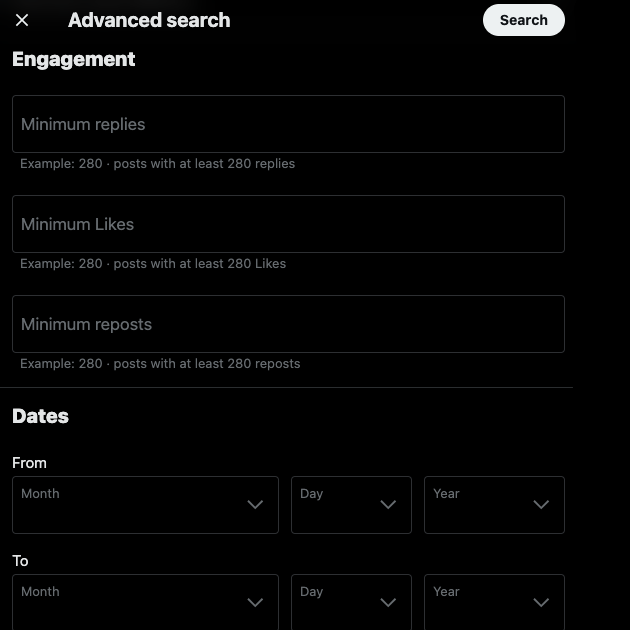
3. Incluir operadores de pesquisa na sua consulta
Existe uma forma de converter o motor de busca predefinido do X na versão avançada da aplicação. Através da utilização de operadores de pesquisa, é possível ver mensagens específicas. De facto, quando utiliza a pesquisa avançada num navegador de computador, verá estes comandos na barra de pesquisa.
Experimente os seguintes operadores de pesquisa na aplicação móvel oficial do X para ver como influenciam os resultados:
- A técnica mais comum é introduzir várias palavras-chave e frases na caixa de pesquisa. É assim que qualquer pessoa utiliza normalmente a funcionalidade de pesquisa do X. Por exemplo, se introduzir NBA, irá encontrar contas e mensagens que contêm este termo. Os resultados têm de ter todas as palavras-chave fornecidas para aparecerem na página de resultados.
- Inclua as palavras-chave entre aspas duplas ("") para garantir que os tweets que aparecem nos resultados contenham esses termos. Digamos que pretende ver apenas publicações com a NFL. Neste caso, introduza o seguinte na barra de pesquisa: "NFL".
- Por vezes, quando procura uma palavra-chave específica, verá resultados que podem não ser relevantes para a sua consulta. Adicione um hífen (-) antes das palavras para remover os tweets que as contêm da página de resultados. Espaço -SpaceX mostrará posts com Espaço, mas removerá qualquer tweet que tenha SpaceX.
- Existem operadores de pesquisa para o ajudar a encontrar publicações e respostas de contas específicas no X. Por exemplo, from:taylorswift13 mostra-lhe tweets da conta oficial de Taylor Swift no Twitter. E se quiser ver todas as publicações que mencionam a conta da cantora pop americana? Nesta situação, utilize o seguinte operador de pesquisa: @taylorswift13. Se pretender apenas respostas à conta da Taylor Swift, utilize to:taylorswift13.
4. Utilizar a Wayback Machine para encontrar contas e tweets eliminados
Se os utilizadores apagarem a sua conta ou tweets específicos, as suas mensagens deixarão de aparecer nos resultados de pesquisa do X. Felizmente, ainda há uma solução alternativa: ainda é possível ver esses perfis e tweets através do Internet Archive's Wayback Machine.
Tudo o que precisa é de uma ligação para o perfil X da pessoa, como www.twitter.com/elonmusk. O URL desta conta pertence ao atual proprietário da plataforma, Elon Musk. Utilize esta ligação na Wayback Machine para verificar se o site tem um registo do perfil do utilizador. Em caso afirmativo, poderá consultar as suas mensagens antigas.
No entanto, a desvantagem do Wayback Machine é que não guarda os perfis de todos os utilizadores. Este motor de busca brilha mais quando procura contas de figuras públicas populares.
5. Altere as suas definições de pesquisa no Twitter para ver conteúdos sensíveis
Devido às definições de pesquisa predefinidas do Twitter, não verá qualquer conteúdo sensível na página de resultados. Isso ocorre por padrão, pois a plataforma atende a um público amplo. Felizmente, isso não será um problema, pois é sempre possível desativar a configuração de conteúdo sensível usando o guia a seguir:
- Abra esta ligação num computador ou num browser móvel. Certifique-se de que inicia sessão no seu perfil X antes de o fazer.
- Altere a opção Ocultar conteúdo sensível clicando na caixa de verificação junto à mesma. Isto irá desativar esta definição.
Não é possível alterar esta definição em dispositivos iOS, uma vez que esta opção não está disponível.
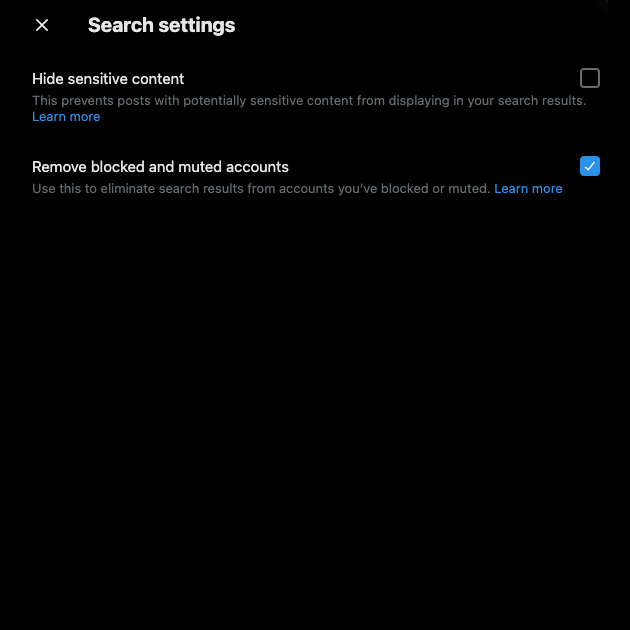
Por que razão deve pesquisar o seu histórico do Twitter?
Em primeiro lugar, por que razão deve pesquisar o seu histórico X? Parece-me um grande esforço ver os seus tweets mais antigos. Seguem-se três razões que realçam a importância de verificar o seu histórico no X.
1. Descubra o que está no seu perfil
Se for um utilizador ativo de longa data do X ou do Twitter, o seu perfil terá centenas ou milhares de mensagens. É essencial consultar estes tweets, especialmente se tiver um perfil público. O que diz no X, antigo Twitter, tem impacto na sua vida profissional. Por exemplo, quando era jovem, falou mal do seu antigo empregador na plataforma de redes sociais. Como já se passaram vários anos desde a publicação, já não se lembra dela. Na próxima semana, tem uma entrevista de emprego na empresa dos seus sonhos.
Todos os empregadores efectuam uma verificação dos seus antecedentes e analisam as suas actividades nas redes sociais. Como o seu perfil é público, será fácil para eles encontrarem publicações sobre o seu antigo empregador. Isto reduzirá as suas hipóteses de trabalhar na empresa dos seus sonhos. Porquê? Bem, podem presumir que vai falar deles de forma semelhante no X se as coisas não correrem bem.
A auditoria da sua conta nas redes sociais é uma prática essencial, pois pode salvá-lo de futuras dores de cabeça indesejadas. É fácil retirar os seus tweets do contexto, especialmente se não envelheceram bem com o tempo. É por isso que os tweets antigos de celebridades e figuras públicas ressurgem e afectam a sua reputação. Pode encontrar e remover estas publicações pesquisando o seu histórico X.
2. Reutilize o seu conteúdo antigo
Independentemente da sua experiência, publicar conteúdo novo e original no X é um grande desafio. É necessário estar constantemente ativo na plataforma para ganhar força, aumentar o envolvimento e conseguir mais seguidores.
Percorrer o caminho da memória para descobrir jóias escondidas é uma boa prática. Talvez algo que tenha dito há uma década ainda seja relevante atualmente. Ou então, quer mostrar o quanto evoluiu desde a sua primeira publicação no X.
Também pode adicionar novas informações às suas publicações mais antigas, citando-as. Outra opção é publicar novamente os seus tweets antigos como parte da sua estratégia de marketing de conteúdos, como a Throwback Thursday.
3. Descubra o que é popular entre o seu público-alvo
As suas mensagens mais antigas são um tesouro; há muito a aprender com elas. Um excelente método é analisar o envolvimento dos seus tweets mais antigos. Estas métricas são uma forma útil de determinar o conteúdo que o seu público-alvo gosta.
Digamos que utiliza uma estratégia de marketing de conteúdos diferente para ver o seu desempenho. Se olhar apenas para as métricas de envolvimento do seu novo conteúdo, não terá uma visão completa. E se, na realidade, o seu conteúdo mais antigo teve um desempenho melhor? Não há maneira de perceber isso, a menos que compare as suas diferentes estratégias de marketing de conteúdo.

Como limpar o histórico de pesquisa do Twitter?
Está a começar a ver tweets semelhantes ao seu histórico de pesquisa no X? Isto acontece porque o algoritmo da plataforma utiliza o que procura para apresentar conteúdo relevante no seu feed. Também regista o que escreve no campo de pesquisa, mesmo que não o procure. E se só entrou na toca do coelho no Twitter porque estava curioso? Pode garantir que isso não acontece, aprendendo a limpar o histórico de pesquisas do Twitter com este guia:
- Abra o X no navegador do seu smartphone ou computador.
- Se estiver num navegador, clique na barra de pesquisa. Seleccione o ícone de pesquisa no painel de navegação inferior e toque na barra de pesquisa na aplicação móvel. Verá o seu histórico de pesquisa X no menu pendente.
- Selecione Limpar tudo (Twitter para a Web) ou X (Twitter para Android e iOS) para limpar o histórico de busca recente.
- Se tiver uma pesquisa guardada, toque nela para ver a página de resultados. Junto à barra de pesquisa, existe o ícone de transbordo (três pontos). Toque neste botão e seleccione ApagarPesquisa. Terá de fazer isto para cada pesquisa guardada.
Nota: A pesquisa guardada só está disponível no X para Android e iOS. Embora possa ver a opção de guardar a pesquisa no X para a Web, esta não tem qualquer efeito. Além disso, a exclusão da pesquisa salva em um navegador de desktop não funciona. Só é possível fazer isso no aplicativo oficial.
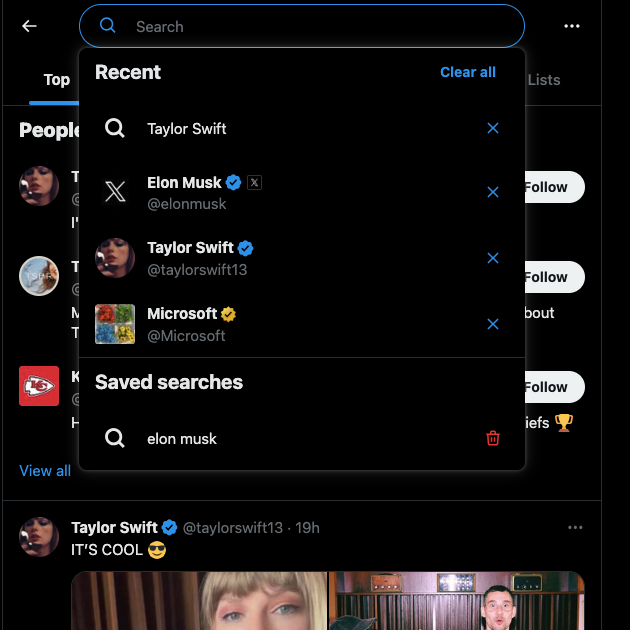
Arquivo do Twitter: O que é e como descarregar este ficheiro?
O seu arquivo do Twitter, agora X Data, é um ficheiro .zip que contém tudo o que faz na plataforma. Encontrará todas as suas publicações, gostos, respostas, repostagens, mensagens directas, interesses, anúncios que vê e pesquisas guardadas. Pense nele como o registo definitivo do seu histórico de redes sociais. Com este ficheiro, pode aprender muito com a sua conta X. Em vez de utilizar a função de pesquisa para procurar publicações, pode descarregar os seus Dados X. Isto torna a pesquisa do histórico do X mais acessível, uma vez que tudo está disponível na ponta dos dedos.
Utilize as seguintes instruções para descarregar os seus X Data.
Etapas para baixar dados no X para Android e iOS
- Toque na sua fotografia de perfil, seleccione Definições e assistência e escolha Definições e segurança na aplicação móvel.
- Seleccione A sua conta na página de definições e abra Transferir um arquivo dos seus dados.
- Introduza a palavra-passe da sua conta X e forneça o código de verificação que a plataforma envia para o seu endereço de correio eletrónico ou número de telefone.
- Seleccione o botão Request Archive e a plataforma começará a recolher os seus dados. Aguarde que a rede social o informe de que o ficheiro está pronto para ser descarregado por correio eletrónico.
Passos para descarregar dados no X para a Web
- Aceda ao X e inicie sessão na sua conta X.
- Copie e cole o URL do arquivo de download na barra de endereços do navegador do seu computador.
- Verifique a sua conta introduzindo a sua palavra-passe de início de sessão e utilizando o código de verificação no seu e-mail ou número de telefone.
- Clique em Solicitar arquivo na nova página e aguarde pelo menos 24 horas antes de voltar a visitar esta secção. A plataforma precisa de tempo para acumular todos os seus dados de redes sociais.

Proteja a sua reputação com a pesquisa do histórico do Twitter
O seu histórico X é uma fonte de dados inestimável, uma vez que há muito que pode aprender com a atividade da sua conta. Utilize-o para levar a sua estratégia de conteúdos para o nível seguinte e tornar-se uma figura de autoridade na plataforma.
Quando pesquisa o histórico do X para rever a sua conta, depara-se com muitos tweets. Algumas publicações envelhecem como um bom vinho, enquanto outras já não são do seu agrado. Embora possa deixar os seus tweets mais antigos, controversos ou polémicos, isso pode causar muitos problemas a longo prazo. Pode remover todas estas publicações do seu perfil sem deixar rasto com o TweetDelete.
É uma ferramenta poderosa para os utilizadores X que pretendem proteger a sua reputação online. Pode remover os seus gostos de mensagens específicas para evitar dramas online. A funcionalidade de eliminação automática permite-lhe concentrar-se no crescimento do seu perfil enquanto trata permanentemente dos seus tweets mais antigos. Também lhe permite fazer uma pesquisa no histórico do Twitter para o ajudar a encontrar tweets que possam afetar a sua reputação. Garanta que a sua conta está em boas mãos juntando-se ao TweetDelete hoje mesmo!










